Реферат: Операційна система Windows
Після вибору необхідного розділу і натиснення клавіші Enter відкриється вікно, зображене на мал.6. У цьому вікні необхідно вибрати файлову систему. У даному прикладі виділений пункт «Форматувати розділ в системі NTFS. Для підтвердження необхідно натискувати клавішу Enter. Майстер роботи з дисками відформатує диск відповідно до вибраної файлової системи.
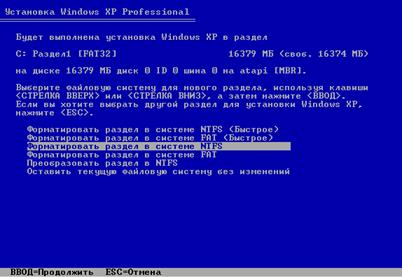
(мал.6)
Після цього майстер установки операційної системи почне копіювати файли у вказаний розділ жорсткого диска (мал.7).

(мал.7)
Процес копіювання може зайняти деякий час, при цьому у правій нижній частині вікна відображуватимуться імена копійованих в даний момент файлів.
Після закінчення копіювання необхідно перезавантажити комп'ютер. На екрані з'явиться вікно, в якому потрібно вибрати один з двох варіантів перезавантаження: негайно (станеться, якщо ви натисните клавішу Enter), або автоматично (комп'ютер перезавантажиться через 15 с.) (мал.8)

(мал.8)
Після перезавантаження комп'ютера на екрані з'явиться завантажувальне вікно Windows XP (це вікно ви будети бачити кожного разу при включенні або перезавантаженні комп'ютера), а потім – вікно установки системи, зображене на мал.9.

(мал.9)
У лівій частині даного вікна перелічені етапи установки операційної системи Windows XP. У списку виділений поточний етап – в даному випадку це Установка Windows. Зліва в нижній частині вікна відображається час, що залишився до завершення установки (слід враховувати, що цей час достатньо умовний, оскільки швидкість установки системи залежить від конфігурації і апаратних ресурсів комп'ютера).
У правої частині вікна ви побачите рекламну інформацію про нові можливості і переваги операційної системи Windows XP. В процесі роботи майстра установки текст в цій області змінюватиметься. Через деякий час майстер установки Windows XP попросить вам налагодити параметри мови і регіональних стандартів (мал.10).
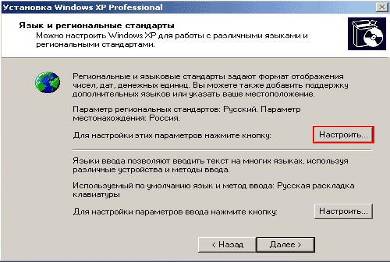
(мал.10)
Дане вікно складається з двох частин. Верхня частина присвячена регіональним параметрам. У даному прикладі встановлюється русифікована версія Windows XP, тому за замовченням вибраний регіон Росія. Для зміни регіону слід натиснути клавішу Налаштувати, розташовану в даній області. В результаті відкриється вікно «Мова і регіональні стандарти».
У верхньої області вкладки «Регіональні параметри» даного вікна із списку, що розкривається, вибирають необхідний регіон. Залежно від національних і мовних особливостей вибраного регіону, деякі програми певним чином відображуватимуть числа, грошові суми, дати і час. Для налаштування параметрів відображення перерахованих об'єктів слід натискувати кнопку Налаштування. При цьому відкриється вікно «Налаштування регіональних параметрів».
Після налаштування регіональних параметрів необхідно перевірити, і при необхідності змінити параметри мов введення. Цим параметрам присвячена нижня зона вікна, змальованого на мал.11.
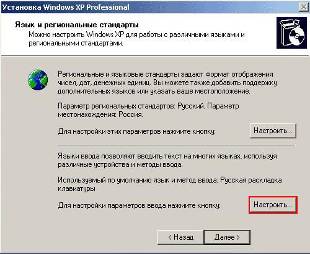
(мал.11)
Отже, щоб налаштувати параметри мов введення, потрібно натиснути кнопку Налаштувати, розташовану у відповідній частині вікна. При цьому відкриється вікно «Мови і служби текстового введення» (мал.12).
В області «Мова введення» за умовчанням слід вибрати мову, яка буде вікористовуватись за умовчанням при завантаженні комп'ютера. Для додавання в систему потрібної мови необхідно натискувати кнопку Додати. Відкриється вікно «Додавання мови введення», в якому з відповідних списків, що розкриваються, можна вибрати необхідну мову і розкладку клавіатури.

(мал.12)
Після додавання необхідних мов слід вибрати спосіб перемикання між мовами (інакше кажучи – перемикання розкладки клавіатури). Для цього необхідно натиснути кнопку Параметри клавіатури в області «Налаштування» вікна «Мови і служби текстового введення» (мал.12). Відкриється вікно налаштування додаткових параметрів клавіатури.
Положення перемикача «Відключення режиму Caps Lock» визначає, якою клавішею можна відключити цей режим: Caps Lock або Shift. Щоб змінити спосіб перемикання між мовами введення, необхідно натиснути кнопку Зміна поєднання клавіш, при цьому відкриється відповідне вікно.
Потрібний спосіб встановлюють за допомогою перемикача Перемикати мови введення. В більшості випадків для перемикання між мовами введення використовується поєднання клавіш Ctrl+Shift. Налаштувавши написаним способом параметри мови введення, у вікні «Мови і служби текстового введення» натиснути клавішу ОК.